Φορτωμένο στο ναυαρχίδα του κινητού τηλεφώνου Google Pixel (και το μεγαλύτερο αντίγραφο του, το Pixel XL) είναι μια κεντρική δυνατότητα AI που ονομάζεται Βοηθός Google. Πολύ ευγενικός και συχνά γοητευτικός, ο Βοηθός χρησιμοποιεί την τεράστια βάση δεδομένων της Google για να βοηθήσει τους χρήστες με καθήκοντα όπως το μολύβι σε μια μέρα γεύματος στο ημερολόγιό σας, υπενθυμίζοντας σας σχετικά με τα ρούχα σας και καλώντας τη μητέρα σας.
Βοηθός αναμένεται να ενσωματωθεί και σε άλλα επερχόμενα τηλέφωνα, και το LG G6 έρχεται ήδη έξω από το κουτί. Για ορισμένα τηλέφωνα που έχουν ήδη ξεκινήσει, θα είναι διαθέσιμα μέσω ενημερώσεων λογισμικού (περισσότερα για αυτό αργότερα). Επιπλέον, ο Βοηθός περιλαμβάνεται σε άλλα προϊόντα όπως το Google Home. Ενώ οι περισσότερες από αυτές τις εντολές αλληλεπικαλύπτονται, ο Βοηθός έχει και άλλες δυνατότητες μοναδικές σε κάθε πλατφόρμα.
Παρακάτω είναι μια λίστα με όλα τα πράγματα που μπορεί να κάνει ο Βοηθός στο Pixel. Αφού αποκτήσετε την εντολή αυτών των εντολών, θα γίνετε σύντομα χρήστης της Power Assistant Google.

Ποια τηλέφωνα έχουν το Google Assistant;

Το Pixel δεν είναι το μόνο τηλέφωνο που έχει Βοηθό (αν και ήταν το πρώτο). Το LG G6 συνοδεύεται από τον Βοηθό, και περισσότερα αναμένεται να το έχουν εγγενώς. Θα έρθει επίσης σε μερικά κινητά τηλέφωνα με Android 7.0 Nougat και 6.0 Marshmallow μέσω μιας ενημέρωσης over the air. Αυτό περιλαμβάνει τα Samsung Galaxy S7, το LG V20 και το HTC 10. Άλλοι τηλεφωνικοί συνεργάτες περιλαμβάνουν την Huawei και τη Sony (αν και δεν είναι γνωστά ακόμη συγκεκριμένα τηλέφωνα).
Εάν δεν διαθέτετε Pixel, μπορείτε να πάρετε τον βοηθό κατεβάζοντας την εφαρμογή ανταλλαγής μηνυμάτων Allo σε Android και iOS. Δυστυχώς, δεν λειτουργεί σωστά με το τηλέφωνό σας και δεν θα έχετε την ίδια ευχάριστη αμφίδρομη συνομιλία. Αντ 'αυτού, είναι περισσότερο σαν ένα παραδοσιακό chatbot, και πρέπει να πληκτρολογήσετε εντολές.
Τα βασικά
Για να ξεκινήσετε με τον Βοηθό, πρέπει να γνωρίζετε τα βασικά:
- Για να βοηθήσετε τον Βοηθό να "ξυπνήσει" και να ακούσει μια εντολή, πείτε "Εντάξει, Google"
- Για να σταματήσετε τον Βοηθό ενώ εκτελεί μια εντολή, πείτε "OK, Google, σταματήστε" ή "δεν πειράζει".
- Μιλήστε συνομιλητικά - ο Βοηθός Google μπορεί να καταλάβει την ίδια εντολή που ομιλείται με διάφορους τρόπους. Περισσότερα για αυτό παρακάτω.
Κλήση και αποστολή μηνυμάτων
Πραγματοποιήστε μια τηλεφωνική κλήση . Μπορείτε να καλέσετε κάποιον λέγοντας "πραγματοποιήστε μια τηλεφωνική κλήση". Ή μπορείτε να πάτε κατευθείαν στο να καλέσετε μεμονωμένους ανθρώπους και μέρη - "καλέστε τη μαμά", "καλέστε τον Nelson πίσω", "καλέστε την Pizza California".
Πιο συγκεκριμένα . Μπορείτε να ορίσετε ποιο αριθμό θέλετε να καλέσετε ("αριθμός κλήσης του τηλεφώνου"), τι είδους κλήση πρέπει να κάνετε ("κλήση Jimmy στο μεγάφωνο", "τηλεφωνική κλήση Michael") και ακόμη και σε ποια εφαρμογή θέλετε να χρησιμοποιήσετε για να πραγματοποιήσετε την κλήση ("Σήμα κλήσης σε Viber"). Ο όρος "τηλεφωνητής τηλεφωνητή" και "επανάκληση" ελέγχει τον τηλεφωνητή σας και καλεί τον τελευταίο αριθμό κλήσης.
Στείλτε κείμενα και μηνύματα ηλεκτρονικού ταχυδρομείου . Για να αρχίσετε να στέλνετε κείμενο ή μήνυμα ηλεκτρονικού ταχυδρομείου, ας πούμε "στείλτε ένα μήνυμα" ή "στείλτε ένα μήνυμα ηλεκτρονικού ταχυδρομείου". Εάν έχετε ήδη ένα άλμα στα πράγματα, μπορείτε να καθορίσετε τον παραλήπτη και να αρχίσετε να υπαγορεύετε το μήνυμα λέγοντας "στείλτε ένα μήνυμα στον Peter" ή "κείμενο Angela", να υπάρχει σε 10 λεπτά.
Ο Βοηθός Google συνεργάζεται επίσης με εφαρμογές ανταλλαγής μηνυμάτων τρίτου μέρους. Προσπαθήστε να λέτε "στέλνετε ένα μήνυμα στο τηλεγράφημα".
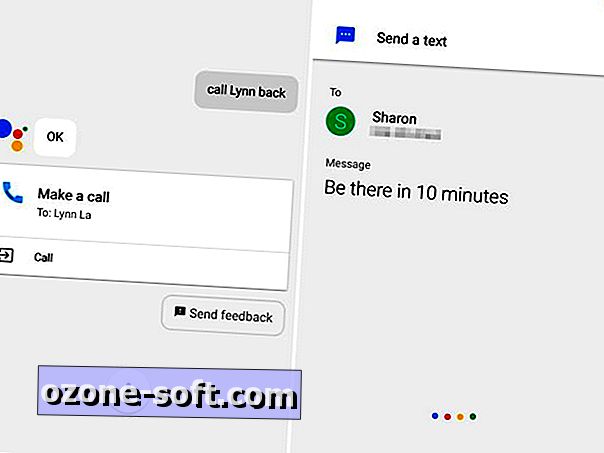
Ορίστε χρονοδιακόπτες, συναγερμούς και υπενθυμίσεις
Ορίστε χρονοδιακόπτες . Μπορείτε να ορίσετε ένα χρονοδιακόπτη ή αντίστροφη μέτρηση λέγοντας "ορίστε ένα χρονοδιακόπτη για 10 λεπτά" ή "αντίστροφη μέτρηση 5 λεπτά". Μπορείτε επίσης να δώσετε μια ετικέτα - "ορίστε ένα χρονοδιακόπτη για 30 λεπτά για πλυντήριο."
Διαγράψτε τους χρονομετρητές σας λέγοντας "ακυρώστε τους χρονομετρητές μου". Μπορείτε επίσης να ελέγξετε ένα χρονοδιακόπτη ζητώντας, "πόση ώρα απομένει;"
Ορίστε συναγερμούς . Ο καθορισμός και η επισήμανση των συναγερμών λειτουργούν με τον ίδιο τρόπο, αλλά αν θέλετε να προσθέσετε τα πράγματα, μπορείτε να συζητήσετε περισσότερο και να πείτε "ξυπνήστε σε 20 λεπτά" ή "ξυπνήστε σε 8 π.μ.", μπορείτε να καθορίσετε τη συχνότητα. Για παράδειγμα, "ορίστε συναγερμό για τις καθημερινές στις 7:30 π.μ."
Αίτημα υπενθυμίσεων . Οι υπενθυμίσεις εργάζονται και για το χρόνο. Μπορείτε να πείτε "να μου θυμίσω να πάρω την ανακύκλωση έξω σε 2 ώρες", ή "να μου θυμίσω να καλέσω τον μπαμπά την Πέμπτη στις 7 μ.μ." Αλλά οι υπενθυμίσεις με βάση τη θέση είναι ακόμα πιο ενδιαφέρουσες.
Εάν έχετε ενεργοποιήσει τις υπηρεσίες τοποθεσίας, μπορείτε να ορίσετε μια υπενθύμιση που θα ενεργοποιηθεί όταν φτάσετε σε μια συγκεκριμένη θέση. Δοκιμάστε κάτι σαν το "να μου θυμίζετε να στέλνω μήνυμα με το ηλεκτρονικό ταχυδρομείο όταν φτάσω στο σπίτι" ή "να μου θυμίσω να πιάνω μια μπύρα την επόμενη φορά που θα είμαι στο Oakland".
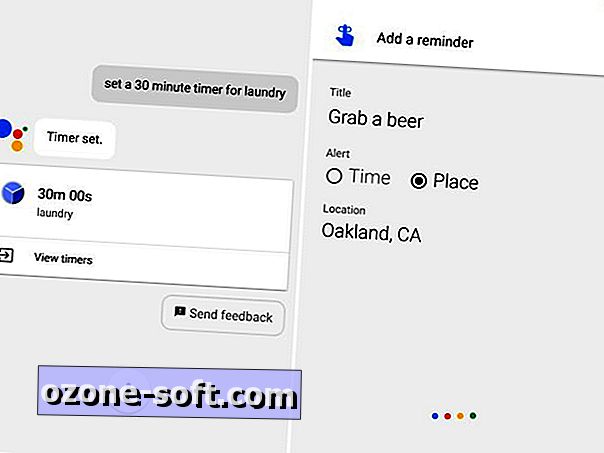
Ελέγξτε τη μουσική και την κάμερα
Αναπαραγωγή μουσικής και χειριστήρια . Όταν λέτε "αναπαραγωγή μουσικής" ή ακόμα και "ακούστε μουσική [όνομα είδους]", το Pixel θα ξεκινήσει αυτόματα την αναπαραγωγή μουσικής από το Google Music.
Εάν είστε συνδρομητής σε μια υπηρεσία ροής μουσικής, μπορείτε να ξεκινήσετε μια εφαρμογή λέγοντας "παίξτε Beyonce on Spotify", αλλά η μουσική δεν θα ξεκινήσει αυτόματα την αναπαραγωγή. Αντίθετα, θα εισαγάγει ένα ερώτημα αναζήτησης. Μόλις η μουσική παίζει, μπορείτε να ζητήσετε από τον Βοηθό να μετατρέψει την ένταση προς τα πάνω ή προς τα κάτω.
Ξεκινήστε τη φωτογραφική μηχανή . Ο βοηθός μπορεί να πυροβολήσει τόσο την πίσω όσο και την εμπρός όψη της φωτογραφικής μηχανής, ανάλογα με το αν λέτε, "τραβήξτε μια φωτογραφία" ή "πάρτε μια αυτοεξυπηρέτηση". Αφού ανοίξει η εφαρμογή κάμερας, θα ξεκινήσει μια αντίστροφη μέτρηση τριών δευτερολέπτων και το κλείστρο θα τραβήξει μια φωτογραφία.

Εργασία με άλλες εφαρμογές
Ο βοηθός συνεργάζεται με άλλες εφαρμογές τρίτου μέρους, αλλά μην περιμένετε τις ικανότητές του να είναι υπερβολικές. Μερικά παραδείγματα περιλαμβάνουν:
- Wikipedia : "Δείξε μου το Memorial Βετεράνων του Βιετνάμ στη Wikipedia".
- YouTube: "Ανοίξτε το κανάλι YouTube του Buzzfeed."
- Twitter: "Δημοσίευση στο Twitter, " Τρώγοντας tacos με τον Sharon. "
Ελέγξτε τις ρυθμίσεις απορρήτου
Με όλες αυτές τις εργασίες που εκτελείτε στο τηλέφωνό σας, καλό είναι να ελέγχετε τις ρυθμίσεις απορρήτου του Pixel κάποιες φορές. Ο Βοηθός μπορεί να το κάνει αυτό για εσάς ("Προσαρμογή των ρυθμίσεων απορρήτου / ασφάλειας Google") και επίσης να συντάξει πληροφορίες λογαριασμού ("Εμφάνιση του λογαριασμού μου Google", "Εμφάνιση του ιστορικού αναζήτησης Google μου").
Πάρτε το lowdown στις ειδήσεις
Νέα και καιρός . Μπορείτε να πάρετε μια καθημερινή ενημερωτική ενημέρωση ζητώντας, "ποιες είναι οι ειδήσεις;" ή "δώσε μου ένα σύντομο ενημερωτικό δελτίο". Μπορείτε επίσης να ελέγξετε τον καιρό λέγοντας, "ποιο είναι το καιρό στο Σαν Χοσέ;" ή "τι είναι η πρόβλεψη του Σαββατοκύριακου;"
Τραβήξτε σε συγκεκριμένα θέματα, ζητώντας κάτι σαν "να μου δείξετε διεθνή νέα" ή "ποια είναι η είδηση για την Elizabeth Warren;"
Αθλητισμός . Για τα αθλήματα, μπορείτε να ρωτήσετε για γενικές αθλητικές ειδήσεις καθώς και ειδικές ομάδες. Μπορείτε να ελέγξετε τα χρονοδιαγράμματα, τα αποτελέσματα και τους πίνακες. Ο βοηθός μπορεί επίσης να ψάξει για στατιστικά στοιχεία και καταστροφές ρεκόρ - ξέρετε, σε περίπτωση που βρίσκεστε σε πάρτι και θέλετε να διευθετήσετε ένα στοίχημα. Ακολουθούν μερικές ερωτήσεις που μπορείτε να ρωτήσετε:
- Δείξε μου αθλητικά νέα.
- Πώς κάνουν οι Πολεμιστές;
- Πότε παίζουν οι Γίγαντες του Σαν Φρανσίσκο;
- Ποιες είναι οι κατατάξεις της Πρέμιερ Λιγκ
- Ποιος διαχειρίζεται το Messi;
- Ποιος είναι στο ρόστερ του Λίβερπουλ;
- Ποιος είναι ο ταχύτερος άνθρωπος ζωντανός;
- Ποιος ήχος κάνει ένας χοίρος;
- Ποια ομάδα έχει κερδίσει τα περισσότερα Super Bowls;
Οργανώστε τη ζωή σας
Ημερολόγιο και προγραμματισμός . Λόγω της ενσωμάτωσής του στις υπηρεσίες Google, όπως το Gmail, το Ημερολόγιο και οι Φωτογραφίες, ο Βοηθός μπορεί να σας βοηθήσει να οργανώσετε την καθημερινή σας ζωή με διάφορους τρόπους. Μπορείτε να πείτε "πείτε μου για την ημέρα μου" ή "τι στο ημερολόγιό μου αυτό το Σαββατοκύριακο;" για να μάθετε περισσότερα σχετικά με το πρόγραμμά σας. Και μπορείτε να προσθέσετε συμβάντα στο ημερολόγιό σας λέγοντας, "προσθέστε συνάντηση με το πλούσιο σε ημερολόγιο".
Ηλεκτρονικά μηνύματα . Μπορείτε να διαχωρίσετε τα μηνύματά σας με συγκεκριμένα αιτήματα. Δοκιμάστε "δείξτε μου μηνύματα ηλεκτρονικού ταχυδρομείου στη Samantha", ή "δείξτε τα emails μου από χθες".
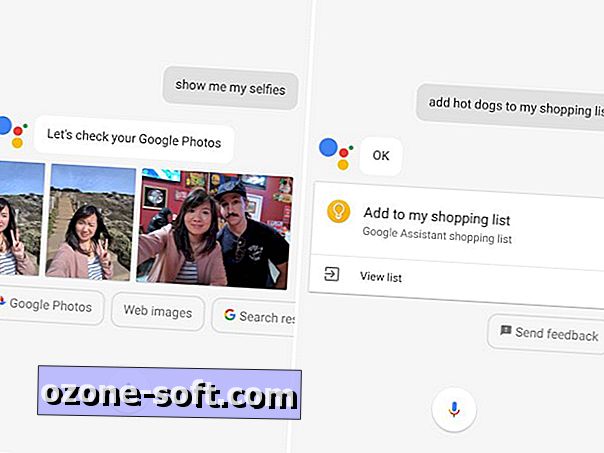
Πληροφορίες πτήσης . Ελέγξτε τις πληροφορίες της πτήσης σας ζητώντας, "πότε είναι η πτήση μου"; ή "είναι η πτήση μου εγκαίρως;" Ο Βοηθός συγκεντρώνει αυτές τις πληροφορίες όταν οι αεροπορικές εταιρείες και οι υπηρεσίες κρατήσεων σας στέλνουν επιβεβαιώσεις μέσω ηλεκτρονικού ταχυδρομείου.
Φωτογραφίες . Βρείτε γρήγορα φωτογραφίες που τραβήξατε σε συγκεκριμένα μέρη λέγοντας "δείξτε μου τις φωτογραφίες μου από το Portland". Μπορείτε επίσης να βρείτε φωτογραφίες που τραβήξατε με συγκεκριμένους ανθρώπους λέγοντας "δείξτε μου selfies" ή "δείξτε μου τις φωτογραφίες μου με τη Sarah". Βρείτε φωτογραφίες συγκεκριμένων πραγμάτων λέγοντας "δείξτε μου τις φωτογραφίες μου για φαγητό".
Κατάλογοι αγορών . Μπορείτε επίσης να ξεκινήσετε μια λίστα αγορών που θα αποθηκευτεί στην εφαρμογή Google Keep. Απλά πείτε, "προσθέστε μπανάνες στη λίστα αγορών μου".
Ελέγξτε το έξυπνο σπίτι σας
Ενεργοποίηση / απενεργοποίηση φώτων . Εάν έχετε φώτα που συνδέονται έξυπνα, μπορείτε να χρησιμοποιήσετε τον Βοηθό για να τα ελέγξετε, λέγοντας "ενεργοποιήστε τα φώτα της κουζίνας" ή "μειώστε τα φώτα". Ελέγξτε την κατάστασή τους ζητώντας, "είναι το φως στο μπάνιο;"
Ρυθμίστε τη θερμοκρασία . Ρυθμίστε τον έξυπνο θερμοστάτη σας σε συγκεκριμένες θερμοκρασίες λέγοντας, "ρυθμίστε τον θερμοστάτη στους 68 βαθμούς."
Πλοηγηθείτε και ανακαλύψτε τα κοντινά μέρη
Ο Βοηθός μπορεί να χρησιμοποιήσει τους Χάρτες Google και την τοποθεσία σας GPS για να σας ενημερώσει για τα κοντινά μέρη. Μπορείτε να καλέσετε τις οδηγίες, λέγοντας "πλοηγηθείτε στον πλησιέστερο Philz Coffee", ή "να πάρετε οδηγίες οδήγησης στο Golden Gate Park". Μπορεί επίσης να αναζητήσει σημεία ενδιαφέροντος όπως τοπικές επιχειρήσεις και αξιοθέατα:
- Βρείτε ένα σαλόνι σε κοντινή απόσταση.
- Πού μπορώ να βρω θαλασσινά;
- Δείξτε μου τοπικούς χρόνους ταινίας.
- Υπάρχουν μουσεία εδώ;
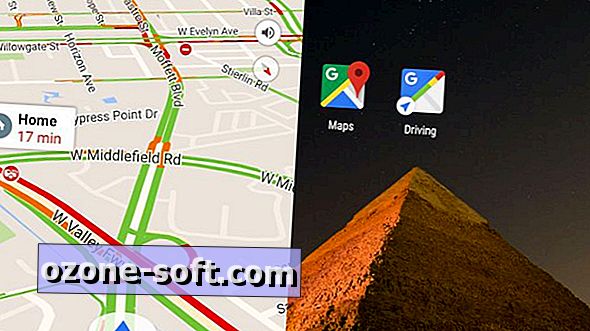
Ταξιδέψτε μακριά και μεταφράστε
Λάβετε βοήθεια με τα ταξίδια . Για ταξίδια μεγάλων αποστάσεων, ο Βοηθός μπορεί να ψάξει για πτήσεις και ξενοδοχεία. Δοκιμάστε "βρείτε ένα ξενοδοχείο στην Ιρλανδία" ή "βρείτε πτήσεις προς JFK". Μπορεί επίσης να βοηθήσει στην εξεύρεση αξιοθέατων. Μπορείτε να ρωτήσετε, "Πού μπορώ να περπατήσω στο Boulder;" ή "ποια είναι τα κορυφαία αξιοθέατα της Ιαπωνίας;"
Μετάφραση . Εάν βρίσκεστε σε ένα μέρος όπου δεν μιλάτε τη γλώσσα, ο Βοηθός μπορεί να μεταφράσει φράσεις για περισσότερες από 100 γλώσσες. Ρωτήστε το κάτι σαν, "πώς λέτε, " θα ήθελα αυτή η μπαγκέτα "στα γαλλικά;"

Ρωτήστε για τυχαία γεγονότα
Ο Βοηθός είναι η διασύνδεση τεχνητής νοημοσύνης της τεράστιας βάσης δεδομένων αναζήτησης της Google, ώστε να μπορεί να χειριστεί πολλές ερωτήσεις. Πολλά . Τόσοι πολλοί που είναι δύσκολο να τις κατηγοριοποιήσουμε αφηγηματικά. Ακολουθεί μια δειγματοληψία για το είδος των ερωτημάτων που μπορείτε να ρίξετε σε αυτό:
- Πόσο μακριά είναι η Σελήνη;
- Πόσα είδη πτηνών υπάρχουν;
- Ποιος εφευρέθηκε το φανάρι;
- Ποια είναι η διαφορά ώρας μεταξύ Σιγκαπούρης και Σαν Φρανσίσκο;
- Ποιος ήταν πρόεδρος κατά τη διάρκεια του Α Παγκοσμίου Πολέμου
- Πόσο ψηλός είναι ο Kareem Abdul-Jabbar;
- Πες μου ένα γεγονός για τα Χριστούγεννα.
- Δώσε μου ένα απόσπασμα της Sylvia Plath.
Εάν αισθάνεστε ιδιαίτερα μοναξιά, μπορείτε να ζητήσετε βοήθεια από τον βοηθό. Δοκιμάστε, "πώς κρατάτε απασχολημένος;" ή "τι σας κάνει ευτυχισμένους;" Θα πάρετε ευγενικές, γοητευτικές απαντήσεις, αλλά μην περιμένετε να ξέρει εάν γίνεται ποτέ νευρικός, αν το single και αν παίρνει χρήματα.
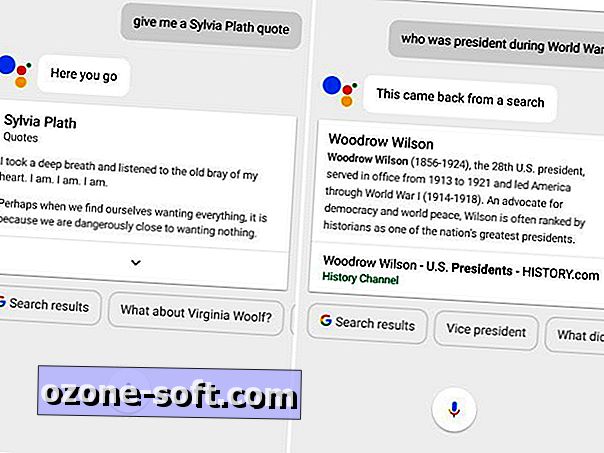
Παίξτε παιχνίδια, διασκεδάστε με ρομπότ
Τέλος, διασκεδάστε με τον Βοηθό. Εάν το λέτε να παίξει ένα παιχνίδι, θα καλέσει πέντε διαφορετικά είδη παιχνιδιών, τα οποία περιλαμβάνουν ένα ακουστικό παιχνίδι, ένα παιχνίδι doodle και μερικά κλασικά παιχνίδια όπως το tic-tac-toe. Λέγοντας, "Αισθάνομαι τυχερός" θα ξεκινήσει έναν γύρο trivia με τη μορφή ενός ερωτήματος πέντε (ή περισσότερων, αν επιλέξετε) gameshow. Βοηθός επίσης έρχεται σε πρακτικό εάν παίζετε κάτι στην πραγματική ζωή με πραγματικά πραγματικούς φίλους. Μπορείτε να το ζητήσετε να "ρίξει ένα ζάρι", "να αναστρέψει ένα νόμισμα", "να μου δείξει μια κάρτα" ή "να μετρήσει από ένα έως το 10."
Εάν είστε πραγματικά βαρεθεί, μπορείτε να καλέσετε αστείο περιεχόμενο λέγοντας, "δείξτε μου μια αστεία εικόνα." Μπορείτε επίσης να ζητήσετε βίντεο ή αστεία. Και αν αυτό δεν βοηθήσει, ο Βοηθός θα προσπαθήσει να σας διασκεδάσει αν το ζητήσετε να κερδίσει για εσάς, να απαγγείλετε ένα ποίημα αγάπης ή μια θαλαμηγό σας. Απλά προσπαθήστε να μην ερωτευτείτε με αυτό, εντάξει;
Δημοσιεύθηκε για πρώτη φορά στις 15 Φεβρουαρίου , 6 π.μ. PT
Ενημέρωση, 16 Φεβρουαρίου, 11 π.μ. PT: Προστέθηκαν εντολές ρυθμίσεων απορρήτου.


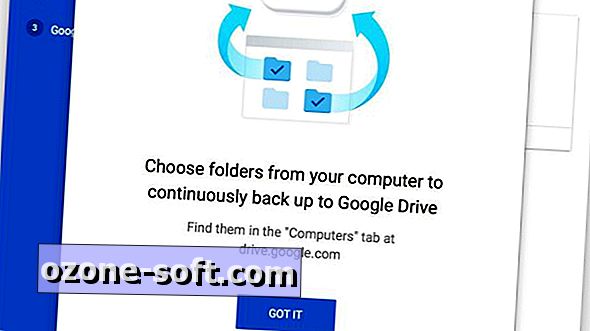










Αφήστε Το Σχόλιό Σας